无论是你的衣服还是你的电脑,颜色吸引人类就像蜂蜜吸引熊一样。然而,当颜色太亮或太浅时,它们会引起头痛和眼睛刺激。
如果屏幕上的图像自行抖动或看起来模糊,则需要立即注意,因为它是与计算机通信的媒介。
显示器上的颜色变色和失真可能有多种原因。让我们尝试通过分步指南来解决问题,并找出可能的原因以及如何解决问题。
如何修复Windows 7彩色显示器问题?在本文中,我们将讨论如何修复 Windows 7 中的彩色显示器问题。
1.关闭显示器
关闭显示器的电源,等待 15 秒,然后重新打开。检查屏幕是否仍然失真。如果是,那么继续前进。
注意:如果问题再次出现,尤其是与颜色有关的问题,请将屏幕关闭 30 分钟,然后再重新打开电源。如果你的系统过热,它将有所帮助。
2.重启你的电脑
关闭所有应用程序并保存你的工作。现在重新启动计算机。重新启动计算机可以解决所有临时问题,因为它会关闭所有占用 RAM 的后台应用程序。重新打开它并检查问题是否仍然存在。
3.确保电线紧密连接:
检查连接显示器和塔的电缆是否已牢固插入。完全拔下电缆,然后重新插入。
4.调整屏幕设置:
你可以将颜色设置设置为出厂默认级别,以纠正计算机显示器的变色问题。除此之外,如果你知道颜色有什么问题,你可以自行自定义颜色和亮度设置。
5.调整颜色质量设置:
如何修复Windows 7彩色显示器问题?你可以调整视频卡的颜色质量设置以解决此问题。为此,请按照下列步骤操作:
转到开始菜单并找到控制面板。
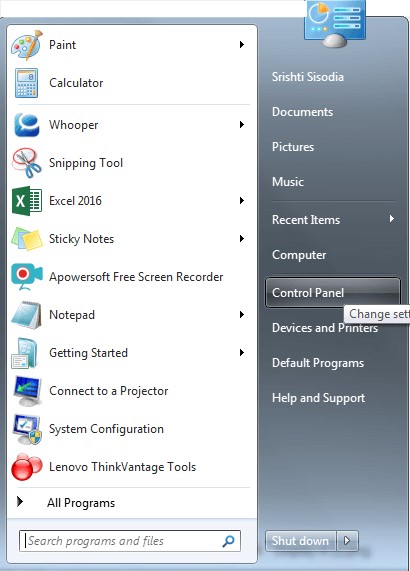
注意:你也可以通过同时按 Windows 和 R 键来打开控制面板以获取运行框并键入控制面板以打开控制面板。
1、转到外观和个性化部分,单击显示。
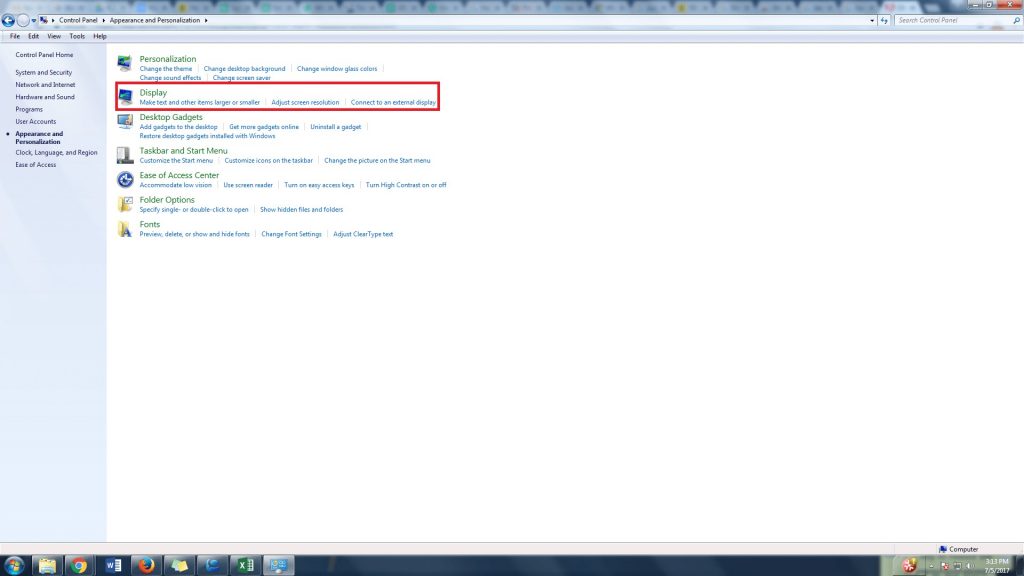
2、从左侧面板的列表中单击显示设置。
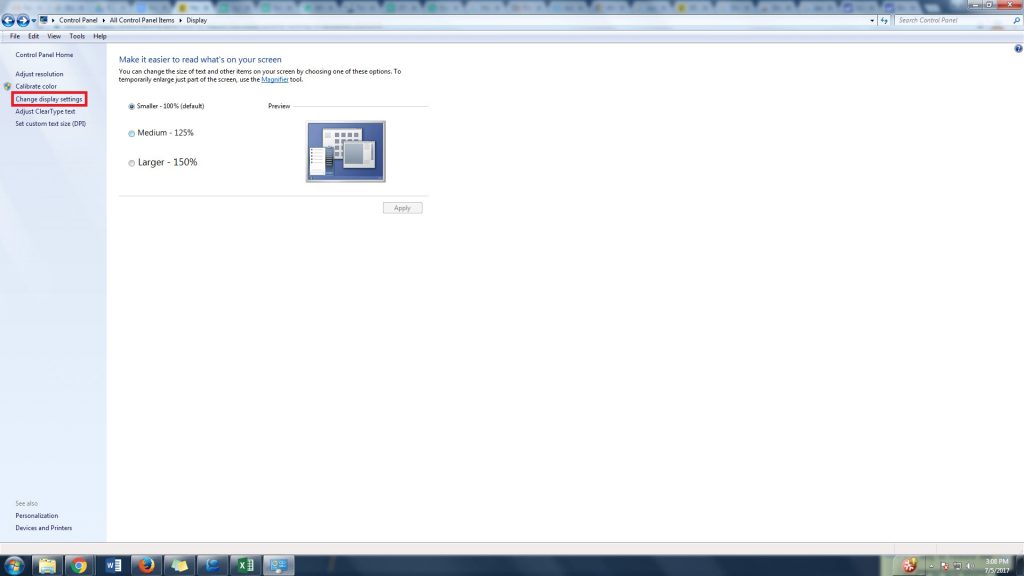
3、你将看到另一个窗口,更改显示器的外观,单击高级设置。
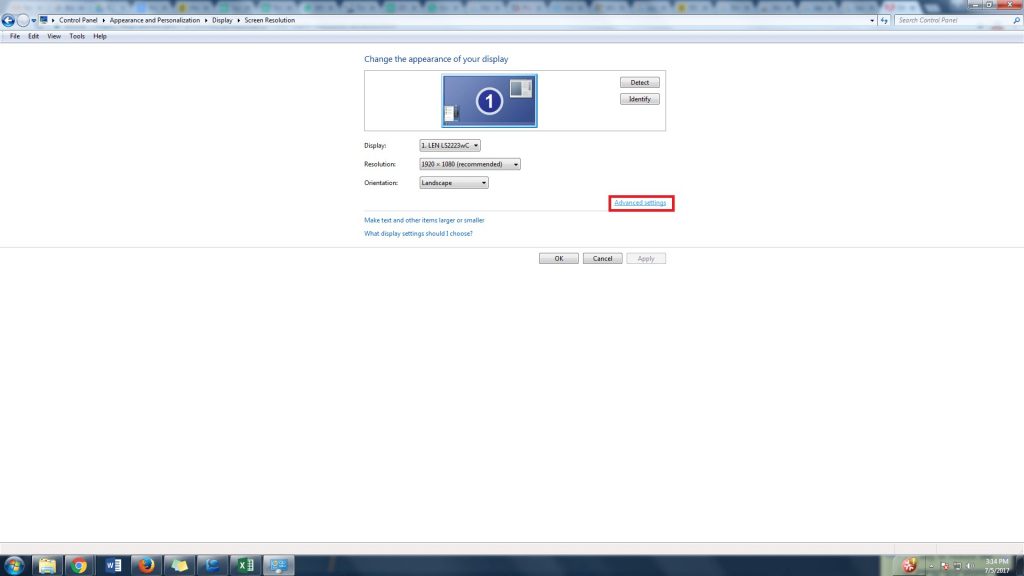
4、现在要更改颜色深度,请转到监视器选项卡并从颜色选项的下拉菜单中选择真彩色(32 位)。
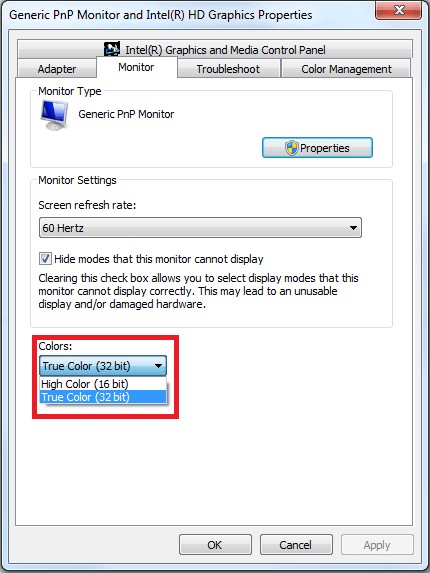
5、要从所有显示模式列表中选择,请转到适配器模式并单击列出所有模式。
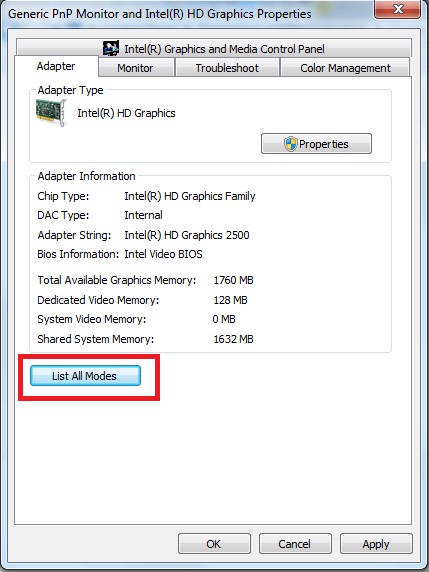
6、建议选择 1920 x 1080、真彩色(32 位)、60 赫兹。
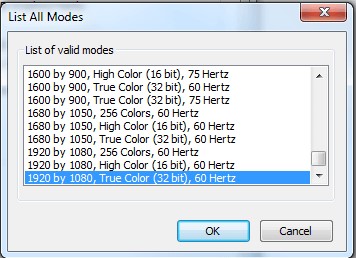
7、选择一个选项并单击确定以保存更改。
6.硬件问题
如何修复Windows 7彩色显示器问题?如果在所有这些故障排除步骤之后问题仍然存在,则必须检查显示器和显卡是否存在物理问题。你可以尝试切换到不同的显示器,如果颜色仍然模糊,请更换显卡以解决问题。
这些是解决 Windows 7 中的彩色显示器问题的几种方法。试试它们,让我们知道什么对你有用!
有关你的小工具的更多更新和故障排除步骤,请订阅我们的帖子并关注我们的博客。

